Bạn có thể vẽ bán kính trên Google Maps không?

Mặc dù Google Maps không hỗ trợ chức năng bán kính, nhưng bạn có thể sử dụng dịch vụ bản đồ trực tuyến như CalcMaps và Maps.ie để vẽ bán kính xung quanh một vị trí.

Tìm ra con đường nhanh nhất để đến đích là rất quan trọng nếu bạn đang vội và bạn đã đến muộn trong một cuộc họp. Google Maps thường mặc định là tuyến đường nhanh nhất.
Nhưng đôi khi, con đường mà ứng dụng hiển thị có thể không phải là quãng đường ngắn nhất. Điều đó thực sự khó chịu, đặc biệt là nếu bạn không có thêm vài phút tùy ý.
Vì vậy, bạn phải làm gì nếu Google Maps không hiển thị cho bạn tuyến đường nhanh nhất để đi?
Tại sao Google Maps không hiển thị tuyến đường nhanh nhất?
Nếu tuyến đường nhanh nhất bao gồm đường vào được kiểm soát hoặc quyền truy cập tạm thời bị hạn chế, Google Maps sẽ tìm kiếm một tuyến đường thay thế.
Ứng dụng cũng có thể không hiển thị tuyến đường nhanh nhất nếu gần đây đã thêm một số hạn chế truy cập nhất định.
Thuật toán của ứng dụng có thể cố gắng tránh đẩy nhiều lưu lượng hơn đến các khu vực đã bị tắc nghẽn. Nếu việc chọn tuyến đường nhanh nhất có nghĩa là đi đến các khu vực rất tắc nghẽn, ứng dụng có thể đề xuất một tuyến đường thay thế.
Ngoài ra, nếu tuyến đường nhanh nhất bao gồm các khu vực có nhiều đèn giao thông và / hoặc khu vực giới hạn tốc độ thấp, thì tuyến đường tương ứng có thể là khoảng cách ngắn nhất, nhưng sẽ không phải là nhanh nhất. Nói cách khác, con đường ngắn nhất chưa chắc đã là con đường nhanh nhất.
Nếu bạn khởi chạy ứng dụng trên thiết bị di động của mình, có một tùy chọn Đi làm chuyên dụng sẽ tự động tìm tuyến đường nhanh nhất cho bạn.
Khởi chạy ứng dụng Google Maps
Nhấn vào Lộ trình đi làm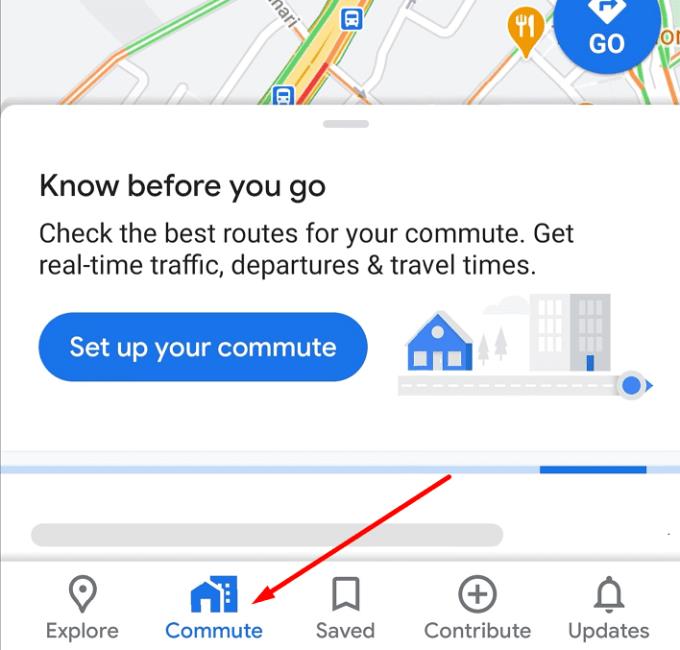
Nhập địa chỉ nhà riêng và cơ quan của bạn
Chọn cách bạn đi làm (bằng ô tô, bằng phương tiện công cộng, v.v.)
Nhập thời gian đi làm của bạn
Bật tùy chọn Cho phép Maps chọn tuyến đường tốt nhất hoặc xây dựng tuyến đường của riêng bạn
Nhấn Tiếp theo và lộ trình đi làm của bạn sẽ được thiết lập.
Lưu ý : Mặt khác, một số người dùng cho biết họ thực sự đã tắt tùy chọn Đi làm vì nó không hoạt động tốt. Kiểm tra những gì phù hợp nhất với bạn.
Không chạy phiên bản ứng dụng mới nhất có thể làm hỏng một số tính năng nhất định, bao gồm khả năng của ứng dụng để chỉ cho bạn con đường nhanh nhất đến điểm đến của bạn.
Mở ứng dụng Cửa hàng Google Play hoặc App Store của bạn, tìm kiếm Google Maps và nhấn vào nút Cập nhật bên cạnh ứng dụng (nếu có).
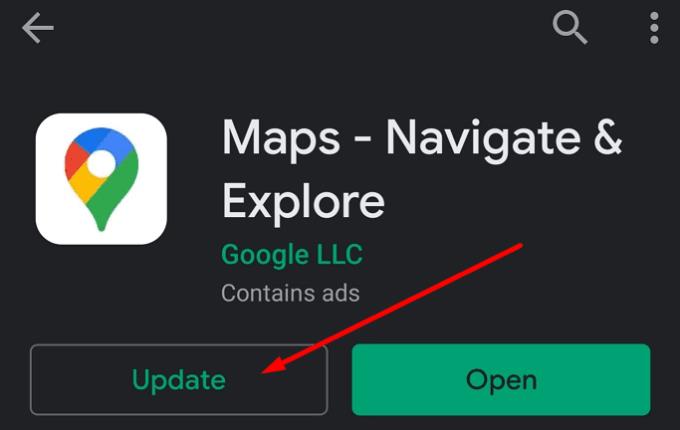
Nếu Google Maps không hiển thị tuyến đường nhanh nhất, đó có thể là do ứng dụng đang sử dụng dữ liệu được lưu trữ trong bộ nhớ cache. Xóa bộ nhớ cache và kiểm tra xem sự cố đã biến mất chưa.
Trên thiết bị di động của bạn, đi tới Cài đặt
Chọn ứng dụng
Chọn Google Maps
Nhấn vào tùy chọn Bộ nhớ
Nhấn vào nút Xóa bộ nhớ cache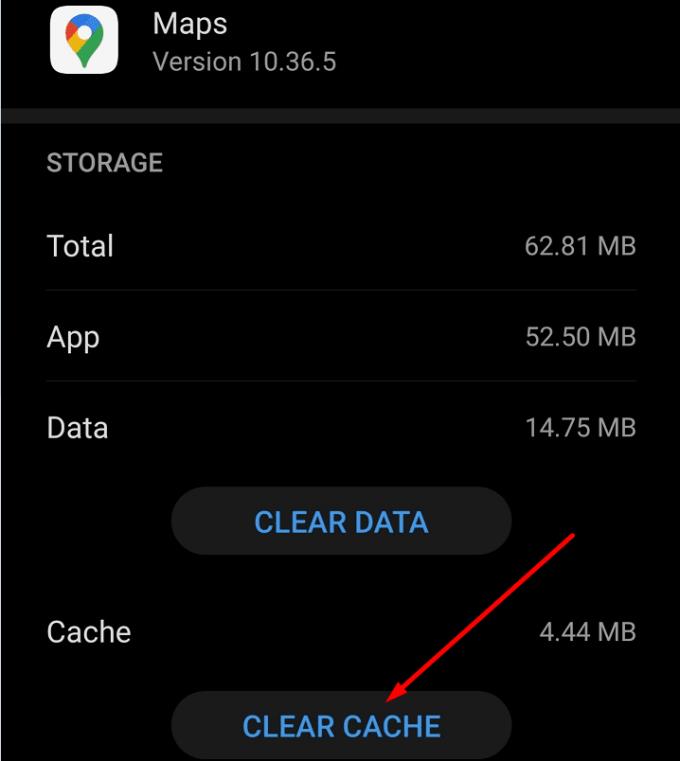
Khởi động lại thiết bị của bạn và kiểm tra tuyến đường mới do ứng dụng đề xuất.
Mặc dù Google Maps không hỗ trợ chức năng bán kính, nhưng bạn có thể sử dụng dịch vụ bản đồ trực tuyến như CalcMaps và Maps.ie để vẽ bán kính xung quanh một vị trí.
Nếu một số nhãn Google Maps không còn phù hợp, bạn chỉ cần xóa chúng. Đây là cách bạn có thể làm điều đó.
Tùy chỉnh Google Maps và thay đổi biểu tượng ô tô bằng cách làm theo các bước dễ làm theo sau.
Để tìm điểm giữa trên Google Maps, bạn có thể đo khoảng cách hoặc tính toán điểm giữa bằng cách sử dụng tọa độ.
Xem các bước cần làm để truy cập và xóa nội dung Google Maps của bạn. Đây là cách xóa Bản đồ cũ.
Xem cách bạn có thể thay đổi ngôn ngữ Google Maps mà không cần phải chạm vào cài đặt ngôn ngữ thiết bị của bạn. Nó dễ dàng hơn bạn nghĩ cho thiết bị Android của bạn.
Xem cách bạn có thể tìm tọa độ cho bất kỳ vị trí nào trên thế giới trong Google Maps dành cho Android, Windows và iPadOS.
Hãy xem Google Maps luôn dễ dàng như thế nào để hiển thị cho bạn chế độ xem vệ tinh của bản đồ của bạn. Đây là cách thực hiện.
Google Maps có tùy chọn Đo khoảng cách chuyên dụng cho phép bạn đo nhanh khoảng cách giữa hai điểm.
Ở trong giới hạn tốc độ bằng cách bật tính năng Giới hạn tốc độ trong Google Maps. Dưới đây là các bước để làm theo.
Bạn có thể tải xuống và lưu trữ bản đồ của một khu vực trong Google Maps để chúng luôn khả dụng khi ngoại tuyến hoặc ở những khu vực có kết nối không dây rõ nét.
Cần lấy một ít xăng? Xem trạm xăng gần nhất ở đâu trên Google Maps.
Tìm hiểu cách lưu vị trí trong Google Maps dành cho Android.
Nếu vị trí trực tiếp của bạn thường bị kẹt khi bạn điều hướng bằng Google Maps, thì bạn thực sự cần phải hiệu chỉnh la bàn.
Nếu ứng dụng Google Maps không thể cập nhật vị trí của bạn trong thời gian thực khi bạn đang điều hướng trong thành phố, hãy sử dụng hướng dẫn này để khắc phục.
Có thể bạn đã từng rơi vào tình huống ít nhất một lần khi bạn lang thang trên đường phố trong khi giữ điện thoại của mình mở trên Google Maps, cố gắng làm mới
Mã cộng là mã được tạo bởi hệ thống Mã vị trí mở, là một hệ thống mã địa lý được sử dụng để định vị bất kỳ khu vực nào ở bất kỳ đâu trên trái đất. Các
Google Maps có thể hiển thị thông tin độ cao trên PC và điện thoại di động. Để sử dụng tính năng này, bạn cần bật tùy chọn Địa hình.
Tạo các quy tắc của riêng bạn và tạo Bản đồ Google tùy chỉnh của bạn. Nhờ bạn bè của bạn đi theo con đường tham quan tốt nhất và không nhất thiết phải đến đó càng nhanh càng tốt.
Skype liên tục ngắt kết nối và kết nối lại cho thấy kết nối mạng của bạn không ổn định hoặc bạn không có đủ băng thông.
Hướng dẫn chi tiết cách bật phụ đề trực tiếp trên Microsoft Teams giúp người dùng theo dõi cuộc họp hiệu quả hơn.
Khi bạn quyết định rằng bạn đã hoàn tất tài khoản Instagram của mình và muốn xóa nó. Dưới đây là hướng dẫn giúp bạn xóa tài khoản Instagram của mình tạm thời hoặc vĩnh viễn.
Để sửa lỗi Teams CAA50021, hãy liên kết thiết bị của bạn với Azure và cập nhật ứng dụng lên phiên bản mới nhất. Nếu sự cố vẫn tiếp diễn, hãy liên hệ với quản trị viên của bạn.
Ngoài ra, hãy xem cách bạn có thể ghi lại cuộc họp Zoom cục bộ hoặc lên đám mây, cách bạn có thể cho phép người khác ghi lại bất kỳ cuộc họp Zoom nào.
Nhanh chóng tạo một cuộc thăm dò Skype để chấm dứt bất kỳ cuộc thảo luận nào. Xem chúng dễ dàng tạo ra như thế nào.
Nếu một số nhãn Google Maps không còn phù hợp, bạn chỉ cần xóa chúng. Đây là cách bạn có thể làm điều đó.
Nếu Microsoft Kaizala không hoạt động trên máy tính của bạn, hãy xóa bộ nhớ cache của trình duyệt, tắt tiện ích mở rộng và cập nhật phiên bản trình duyệt của bạn.
Để khắc phục lỗi Nhóm CAA301F7, hãy chạy ứng dụng ở chế độ tương thích với quyền quản trị viên và xóa dữ liệu đăng nhập Nhóm của bạn khỏi Trình quản lý thông tin xác thực.
Nghe âm thanh WhatsApp trước khi gửi nó có thể là một cách cứu nguy. Bằng cách xem trước âm thanh, bạn có thể nghe xem giọng nói của mình có đúng như ý bạn không. Đảm bảo rằng âm thanh bạn đang gửi trong WhatsApp là hoàn hảo bằng cách xem trước nó với các bước sau.


























